Lagring av filene dine i skyen har mange fordeler. Du kan se filene dine fra hvilken som helst telefon, nettbrett eller datamaskin som er koblet til Internett, og skyen kan også gi sikkerhetskopiering for filer, slik at de aldri vil forsvinne hvis telefonen går tapt eller datamaskinen krasjer. Å bruke skyen er en no-brainer, men å velge hvilken tjeneste å bruke er litt vanskeligere.
Av den grunn har jeg samlet en veiledning til de mest populære skylagringstjenestene, dekker hvordan de fungerer og deres sterke og svake sider. Jeg har også fremhevet noen mindre kjente alternativer hvis du vil komme vekk fra det vanlige.
Redaktørens notat, 25. mars, 2016: Denne veiledningen inkluderer opprinnelig kopiering av skylagringstjeneste, men vi har fjernet den fordi den slår av 1. mai 2016 .
Cloud storage sammenligning
| OneDrive | Dropbox | Google Disk | Eske | Amazon Cloud Drive | |
|---|---|---|---|---|---|
| Restriksjoner på filstørrelser? | 10GB | 10 GB med nettside, ingen med Dropbox apps | 5TB | 250 MB for gratis plan, 5 GB for betalt personlig plan | 2GB * |
| Gratis lagringsplass? | 5GB ** | 2GB | 15 GB | 10GB | Nei*** |
| Kan jeg tjene ekstra gratis lagringsplass? | Nei** | Ja | Nei | Nei | Nei |
| Betalte planer | $ 2 / måned for 50GB ** | $ 10 / month for 1TB | $ 2 / month 100GB, $ 10 / month for 1TB | $ 10 / måned for 100GB | $ 12 / år for ubegrensede bilder, $ 60 / år for ubegrensede filer |
| OSer støttes | Windows, Mac, Android, IOS, Windows Phone | Windows, Mac, Linux, Android, IOS, Windows Phone, BlackBerry, Kindle Fire | Windows, Mac, Android, iOS | Windows, Mac, Android, iOS, Windows Phone, BlackBerry | Windows, Mac, Android, IOS, Kindle Fire |
* Det er ingen filstørrelsesgrense med desktop apps.
** I begynnelsen av 2016 vil Microsoft endre sitt gratis lagringsplass fra 15 GB til 5 GB og tilby en $ 2 per måned for 50 GB betalt plan i stedet for sine tidligere tilbud. Det vil ikke lenger la deg tjene opp gratis lagring.
*** Amazon Cloud Drive tilbyr begrenset gratis lagring med et Amazon Prime-abonnement.
Før vi kommer i gang, bare et notat om Apples iCloud Drive. Jeg har ikke tatt med det her fordi tjenesten ikke er tilgjengelig for Android, og det er egentlig ment å bli brukt i Apple-økosystemet, noe som betyr at du bruker Mac-maskiner og iOS-enheter sammen. Hvis du bruker det meste Apple-produkter, er det et solid valg for skylagring. For en full nedkjøring av funksjoner, priser og tilgjengelighet, sjekk ut CNETs guide til Apple iCloud Drive.
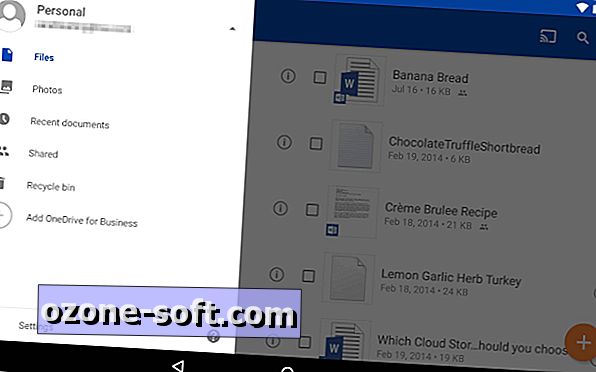
OneDrive
Først opp er OneDrive, Microsofts lagringsalternativ. De som bruker Windows 8 og 10, har OneDrive innebygd i operativsystemet, der det vises i filutforskeren ved siden av alle filene på datamaskinens harddisk. Men alle kan bruke den på nettet ved å laste ned et skrivebordsprogram for Mac og tidligere versjoner av Windows, eller OneDrive Android, iOS, Windows Phone og Xbox-apper.
Du kan lagre alle typer filer i tjenesten, inkludert bilder, video og dokumenter, og deretter få tilgang til dem fra hvilken som helst av dine Windows-PCer eller mobile enheter. Tjenesten organiserer filene dine etter type for deg, så det er lett å finne det du trenger.
Android-, iOS- og Windows Phone-appene har alle automatiske bildeopplastinger, noe som betyr at når du tar bilder med telefonen, lagres den automatisk på kontoen din. OneDrive største styrke er at den fungerer tett med Microsoft Office-apper, for eksempel Word eller PowerPoint, så når du starter en av disse programmene, ser du en liste over nyere dokumenter lagret på OneDrive. Hvis du har et Office 365-abonnement og åpner et dokument som er lagret i OneDrive, kan du samarbeide på det i sanntid med andre. Du kan til og med se de endringene de gjør når de gjør dem.
Microsoft håper at OneDrive vil være stedet hvor du lagrer bildene dine, og selskapet jobber med teknologi som etter hvert vil sortere alle bildene du tar basert på hvor viktig og meningsfylt de er. For eksempel, hvis du tar et bilde av barna dine, et bilde av et spesielt måltid og et skudd på parkeringsplassen din slik at du kan finne bilen din senere, ville OneDrive kunne forstå betydningen av hvert bilde, redde de som det tror er de mest nyttige, og søppel resten. Det er fortsatt store bilder for OneDrive, men det gir deg en ide om hvilken retning Microsoft beveger seg inn i.
I slutten av 2015 annonserte Microsoft at det ikke lenger ville tilby ubegrenset lagringsplass til Office 365-abonnenter. I stedet er de begrenset til 1TB. I tillegg, begynnelsen i 2016, vil de 100 GB og 200 GB betalte lagringsplanene bli utgått, erstattet med en 50 GB for 1, 99 USD per måned. Du får ikke lenger plass hvis du tillater OneDrive-appene å automatisk sikkerhetskopiere bilder på telefonen din. Endelig vil alle med en Microsoft-konto bare få 5 GB ledig lagringsplass, i stedet for 15 GB. Vi oppdaterer denne veiledningen i 2016 når disse endringene gjøres.
Hvor det utmerker seg
- Fungerer sømløst med Windows-enheter fordi den er innebygd i Windows-operativsystemet.
- Det er enkelt å åpne og redigere filer fra OneDrive i Microsofts andre programmer, for eksempel Word eller Excel.
- Når du registrerer deg for OneDrive, får du en Microsoft-konto, som gir deg tilgang til Outlook, Xbox Live og andre Microsoft-tjenester.
Der det faller flatt
- OneDrives automatiske filorganisasjon legger ikke alltid filer i de riktige mappene.
Best for: Hvis du har en Windows-PC, nettbrett og telefon, og trenger å komme til filene dine fra en hvilken som helst enhet med liten innsats.
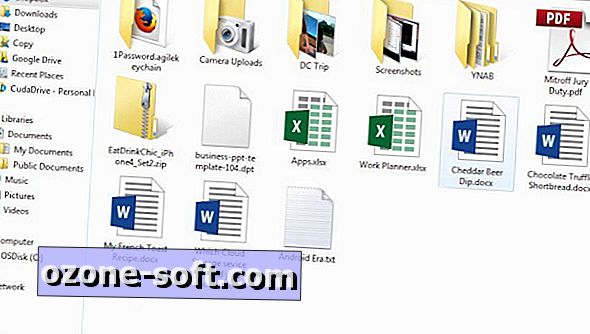
Dropbox
Dropbox er en favoritt i skylagringsverdenen fordi den er pålitelig, enkel å bruke og en bris å sette opp. Filene dine lever i skyen, og du kan når som helst komme til dem fra Dropboxs nettsted, skrivebordsprogrammer for Mac, Windows og Linux (Ubuntu, Debian, Fedora eller kompilere din egen), eller iOS, Android, BlackBerry og Kindle Fire mobil apps.
Du kan lagre alle slags filer i Dropbox, enten ved å laste opp til nettstedet eller legge det til med skrivebordsprogrammer. Disse programmene lever i filsystemet ditt slik at du enkelt kan flytte filer fra datamaskinen til skyen og omvendt ved å dra og slippe dem inn i Dropbox-mappen din. Tjenesten synkroniserer automatisk og raskt dine filer på tvers av alle enhetene, slik at du får tilgang til alt, overalt. Det er ingen størrelsesgrense for filer du laster opp til Dropbox med skrivebordet eller mobilappene, men større filer kan ta flere timer å laste opp, avhengig av tilkoblingshastigheten.
Dropbox får mye ros for sin rene design, og med rette. Selv om jeg ikke er fan av Dropbox nettside fordi designen er veldig grunnleggende og det ikke gir deg mange muligheter til å se og organisere filene dine, er mobilappene og skrivebordsprogrammene vakre og enkle å navigere.
Dropbox gir sine brukere mange muligheter til å få ekstra lagringsplass til å bøte opp den slemme 2GB du får når du registrerer deg. Hvis du deltar i den hurtige Komme i gang-opplæringen, får du 250 MB. Slå på automatisk bildeopplastingsfunksjon på noen av mobilappene for å få 3 GB ekstra plass (du kan bare få 3 GB totalt, ikke per enhet). Du kan tjene 500 MB for hver venn du henviser til Dropbox som faktisk registrerer seg for tjenesten, opptil 16 GB totalt, eller 32 henvisninger.
Hvor det utmerker seg
- Dropbox fungerer like godt på PCer og Mac, Android og iOS.
- Tjenesten er så enkel og elegant designet, at det er enkelt for alle å mestre.
- Dens desktop applikasjoner sømløst blandes med datamaskinens filsystem.
Der det faller flatt
- Dropbox nettside lar deg ikke kontrollere hvordan filene dine vises.
Best for: Enkel deling når du bruker tonnevis av forskjellige typer enheter.
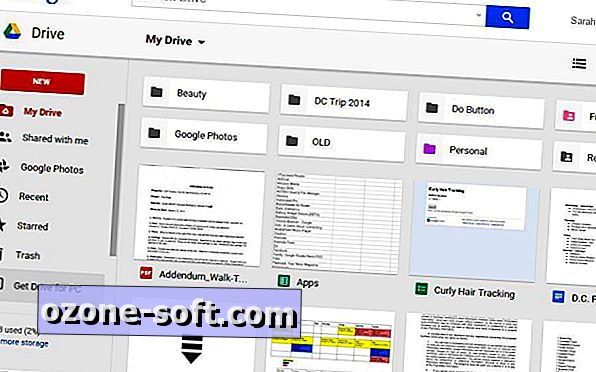
Google Disk
Google kombinerer et komplett sett med kontormaskiner med skylagring i Disk. Du får litt av alt med denne tjenesten, inkludert et tekstbehandlingsprogram, regnearkprogram og presentasjonsbygger, pluss 15 GB ledig ledig plass.
Hvis du allerede har en Google-konto, kan du allerede få tilgang til Google Disk. Du må bare gå til drive.google.com og aktivere tjenesten. Du får 15 GB lagringsplass for alt du laster opp til Disk, inkludert bilder, videoer, dokumenter, Photoshop-filer og mer. Du må imidlertid dele den 15 GB med Gmail-kontoen, bildene du laster opp til Google+, og eventuelle dokumenter du oppretter i Google Disk.
Mens du kan få tilgang til noen av filene dine fra Drive-nettstedet, kan du også laste ned Disk-appen Disk for Mac og PC for å administrere filene dine fra datamaskinen. Du kan organisere alle filene dine i skrivebordet, og de synkroniseres med skyen, slik at du kan komme til dem hvor som helst.
Disken er innebygd i Googles webbaserte operativsystem Chromium, så hvis du har en Chromebook, er Google Disk det beste alternativet for lagring av cloud. Som andre cloud storage-tjenester har Drive apps for iOS og Android for visning og håndtering av filene fra telefonen.
Google Disk har fordelen av en innebygd kontorsuite, hvor du kan redigere dokumenter, regneark og presentasjoner, selv om du opprettet dokumentet i et annet program. Tjenesten er også en stor samling av ekstramateriale, for eksempel tredjepartsapper som kan sende fakser eller signere dokumenter.
Google introduserte også nylig Google Photos, et online fotobeskytter, hvor du kan organisere bilder i album. Google Foto er bygget inn i Disk i en egen fane, men du er virkelig bedre å gå direkte til googlephotos.com for å se og organisere bilder. Du trenger imidlertid ikke å laste ned Google Photos-appen på telefonen eller nettbrettet for å lagre bilder du tar der. Google Disk-appen kan ta vare på det.
Det jeg liker mest om Google Disk er at du kan dra og slippe filer inn på Disk-nettstedet, og de lastes opp automatisk. Du kan også forhåndsvise vedlegg fra Gmail i Google Disk, og lagre disse filene i skyen din.
Hvor det utmerker seg
- Google Disk krever veldig lite oppsett hvis du allerede har en Google-konto.
- Hvis du bruker Gmail, er det enkelt å lagre vedlegg fra din e-post direkte til Disk med bare noen få klikk.
- Appen kan automatisk sikkerhetskopiere bildene dine selv, uten behov for den separate Google Foto-appen.
Der det faller flatt
- Hvis du bruker Google Disk-verktøy for å lage dokumenter, regneark eller presentasjoner, må du eksportere disse filene for å redigere dem i et annet program.
- Du må dele lagringsplassen din med Gmail, så hvis du har innboks, overfyller du, får du mindre lagringsplass på skyen.
Best for: Google diehards, eller hvem som helst som vil ha et par kontorverktøy med deres skylagring.
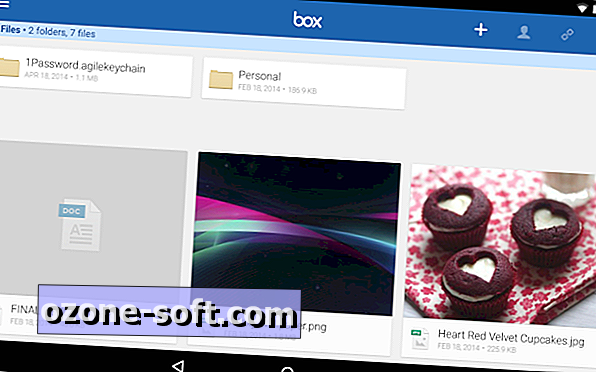
Eske
Alle kan registrere seg for en gratis, individuell konto i boksen, men tjenestens endeløse liste over deling og personvernfunksjoner ble bygget spesielt for forretnings- og IT-brukere. Utover det grunnleggende oppbevaringsoppsettet for cloud storage, hvor du kan lagre omtrent hvilken som helst fil, lar Box deg dele filer med kollegaer, tilordne oppgaver, legge igjen kommentarer til noens arbeid, og få varsler når en fil endres.
Du kan forhåndsvise filer fra Box's nettsted og til og med lage grunnleggende tekstdokumenter i boksen. Som andre cloud storage-tjenester, kan du laste ned en stasjonær app og synkronisere filene dine mellom harddisken og skyen.
Boks gir deg også mye kontroll over personvernet til filene dine. Du kan for eksempel bestemme hvem i virksomheten din kan se og åpne bestemte mapper og filer, samt hvem som kan redigere og laste opp dokumenter. Du kan til og med passordbeskytte enkelte filer og angi utløpsdatoer for delte mapper.
Bedriftsbrukere kan også koble til andre apper, for eksempel Salesforce og NetSuite, slik at du enkelt kan lagre dokumenter i boksen. Det er også plugin-moduler for Microsoft Office og Adobe Lightroom som lar deg åpne og redigere filer lagret i boksen fra disse programmene.
Hvor det utmerker seg
- Boks kommer med tonnevis av verktøy for bedrifter, inkludert samarbeid og fil privatkontroll.
Der det faller flatt
- Tjenestenes endeløse liste over deling og personvernfunksjoner kan gå tapt på noen som bare bruker tjenesten for personlig lagring.
- På grunn av alle disse funksjonene kan det føles overveldende å navigere i boksens nettsted hvis du bare prøver å administrere noen få filer og mapper.
Best for: Team med ansatte som jobber sammen på prosjekter, og store bedrifter som trenger et sted for å dele dokumenter med alle sammen.
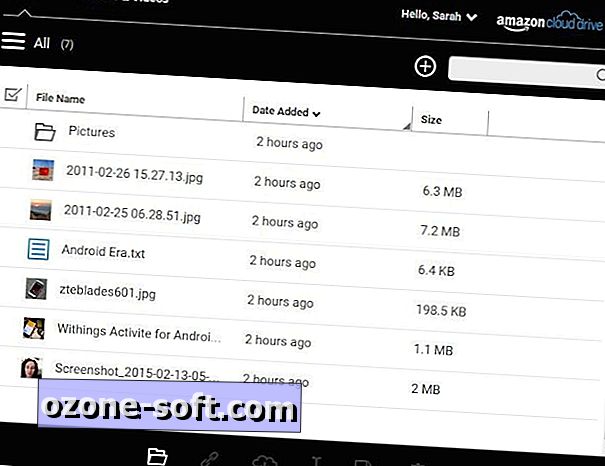
Amazon Cloud Drive
Amazon selger allerede deg nesten alt under solen, og det vil være stedet du lagrer all musikk, bilder, videoer og andre filer også. Amazon Cloud Drive har eksistert i noen år, men selskapet introduserte nye lagringsplaner i mars 2015; en bare for bilder og en for alle andre typer filer.
Verken plan er gratis, men begge har tre måneders forsøk. Ubegrensede bilder er tilgjengelig gratis for alle Amazon Prime-medlemmer eller noen med en Brann-enhet. Hvis du ikke har et Prime-abonnement eller en Brann-telefon eller nettbrett, må du betale $ 12 per måned for lagringen.
Tro mot navnet, får ubegrensede bilder deg ubegrenset lagring for bildene dine (GIF, JPEG, BMP, TIFF og så videre) og 5 GB ledig lagring for andre filtyper, inkludert videoer, PDF-filer og dokumenter.
Ubegrenset Alt får deg lagring for et ubegrenset antall filer av noe slag, for $ 60 per år. Det er ingen grense for hvor mange filer du kan laste opp, men hver fil må være under 2 GB, med mindre du bruker skrivebordsprogrammene for Cloud Drive.
Desktop-appene for Cloud Drive er tilgjengelige for PC og Mac, og lar deg laste opp eller laste ned filer. Imidlertid lar Amazon Cloud Drive-appen, i motsetning til andre lagringstjenester, deg ikke se filene dine fra en mappe på datamaskinen din. Du kan laste opp individuelle filer og laste ned hele biblioteket ditt, men hvis du vil se dem eller gjøre endringer, må du gå til Amazons nettside.
Amazon Cloud Drive har apps for iOS og Android med automatisk opplasting, slik at videoer og bilder du tar med telefonen, blir lagret i skyen rett etter at du har tatt dem. Tjenesten er også bakt i Amazonas Brann-tabletter og telefon.
Hvor det utmerker seg
- Hvis du allerede har en Amazon-konto, trenger du ikke å registrere deg for en ny tjeneste, du kan bare logge på Cloud Drive.
Der det faller flatt
- Desktop-appen fungerer ikke med filsystemet ditt, du kan bare bruke den til å laste opp eller laste ned filer.
- Du kan bare vise og administrere filer fra Cloud Drive-nettstedet, men du kan ikke laste opp filer som er større enn 2 GB der.
Best for: Enhver med en Amazon Fire-tavle eller Brann-telefon, fordi den er en del av operativsystemet. Ubegrenset bilder er bra for Amazon Prime-medlemmer, fordi du får det gratis som en del av abonnementet.
Ekstra sky-alternativer
Selvfølgelig er OneDrive, Dropbox, Google Drive og Box ikke de eneste alternativene for sky lagring.
En er SugarSync, et Dropbox-lignende alternativ med apps for hver mobil plattform. Fangsten er at etter 90-dagers gratis prøveperiode, hvor du kan leke med 5 GB lagringsplass, må du betale på 7, 50 dollar per måned for 60 GB for å fortsette å bruke tjenesten (du kan oppgradere til mer lagringsplass for ekstra penger).
Det er også Space Monkey, som har en helt annen opptak på skylagring. For $ 200, kjøper du en 2-terabyte (TB) harddisk fra firmaet. Du kommer til å bruke 1 TB på stasjonens plass til å lagre alle filer som en lokal sikkerhetskopi. Filene dine blir også kryptert og brutt inn i biter som sendes til andre harddisker fra Space Monkey, slik at du får tilgang til filene dine fra en annen datamaskin eller mobilenhet. Det er der den ekstra 1 TB plass på stasjonen kommer inn - det er vant til å lagre biter av andres filer. Tjenesten er gratis for det første året, og koster deretter $ 49 per år for å beholde filene dine i skyen.

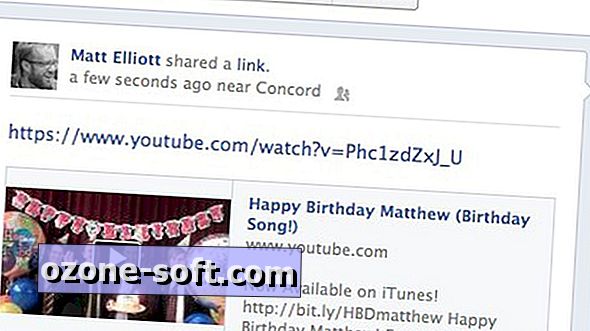











Legg Igjen Din Kommentar